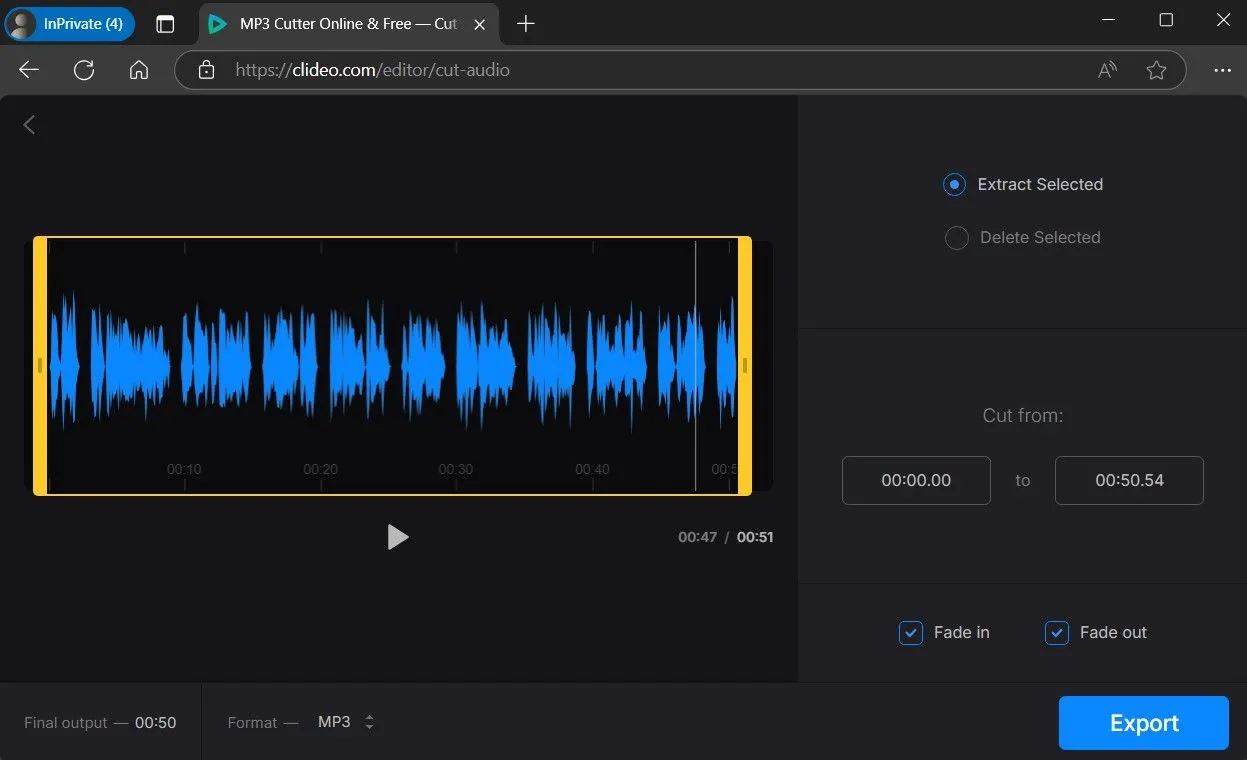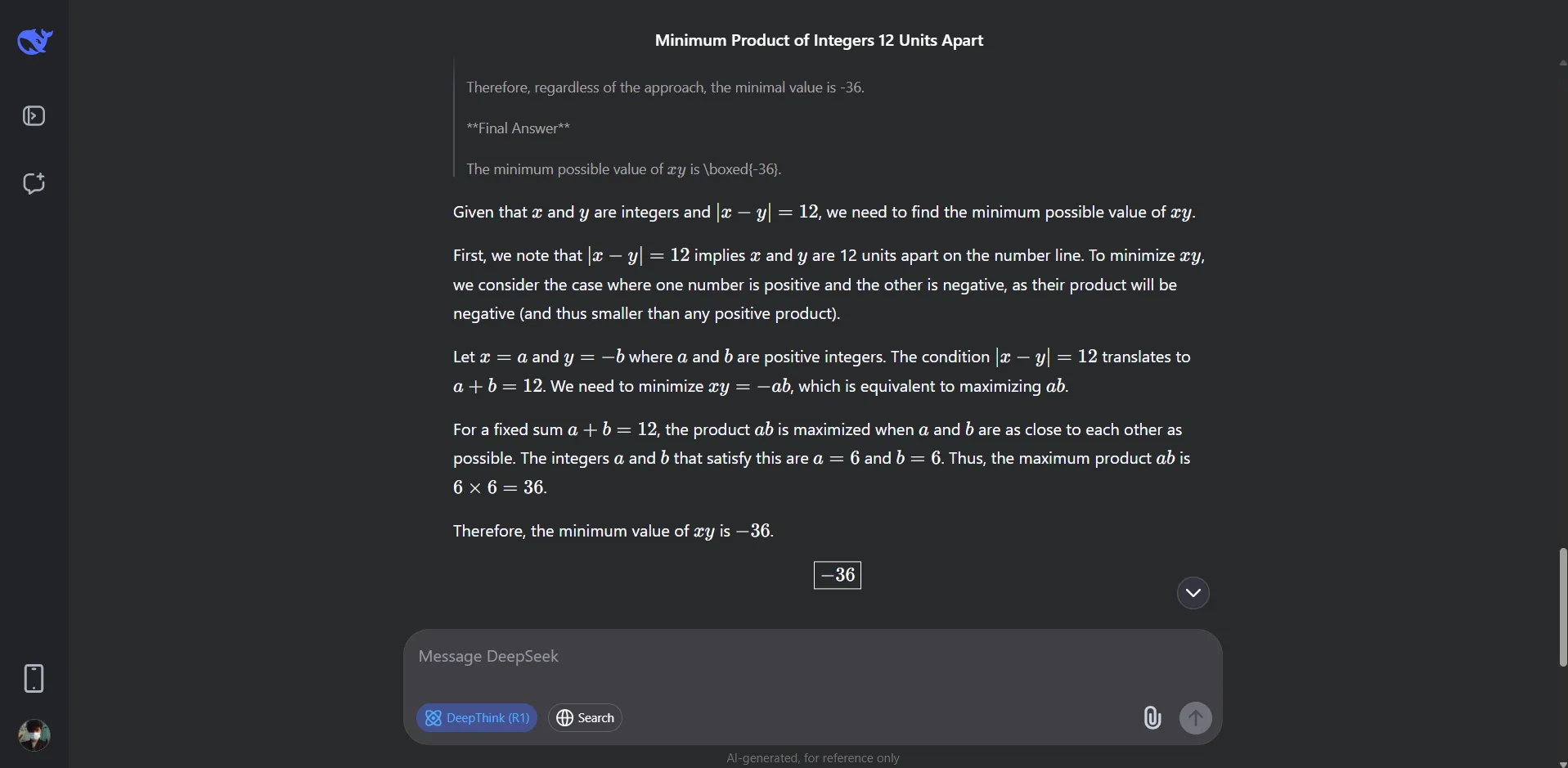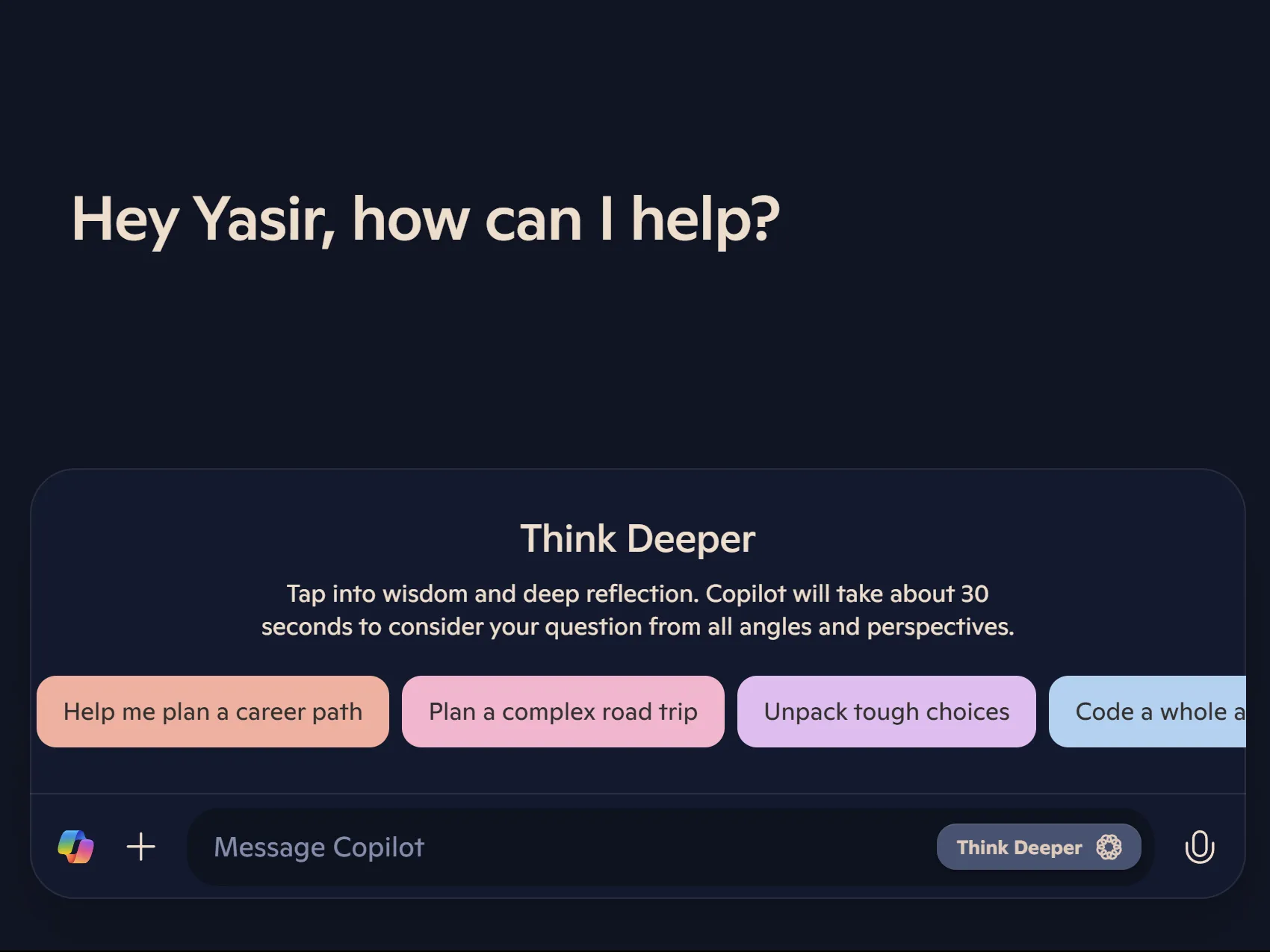Giống như nhiều người dùng Windows khác, tôi dành rất nhiều thời gian làm việc với File Explorer. Đây là công cụ quản lý tệp tin không thể thiếu trên hệ điều hành này. Tuy nhiên, có những tính năng cụ thể mà tôi tin rằng ai cũng nên biết để tối ưu hóa quy trình làm việc và nâng cao hiệu quả đáng kể. Từ việc đổi tên hàng loạt tệp đến sử dụng bộ lọc tìm kiếm chuyên sâu, dưới đây là 10 tính năng của File Explorer mà tôi cho là không thể thiếu đối với mọi người dùng máy tính.
Như một chuyên gia công nghệ dày dạn kinh nghiệm, tôi đã ứng dụng những mẹo này vào công việc hằng ngày và nhận thấy chúng thực sự tạo ra sự khác biệt lớn trong việc quản lý dữ liệu.
1. Truy Cập Ngay Lập Tức Các Tệp Gần Đây
Việc sử dụng File Explorer là một trong những cách thuận tiện nhất để xem các tệp đã mở gần đây trên máy tính Windows. Tất cả những gì tôi cần làm là mở File Explorer, và tôi có thể dễ dàng tìm thấy tất cả các tệp đã truy cập hoặc lưu gần đây trong mục Gần đây (Recent).
Tính năng này cực kỳ hữu ích, đặc biệt khi tôi vô tình đóng một tài liệu hoặc quên mất mình đã lưu một tệp quan trọng ở đâu. Dù là tệp dự án, hình ảnh đã chỉnh sửa hay bảng tính mà tôi quên đánh dấu, tôi đều có thể tìm thấy nó trong vài giây bằng cách truy cập mục Gần đây. Đây là tính năng cơ bản nhưng lại tiết kiệm thời gian đáng kể cho người dùng thường xuyên làm việc với nhiều tài liệu.
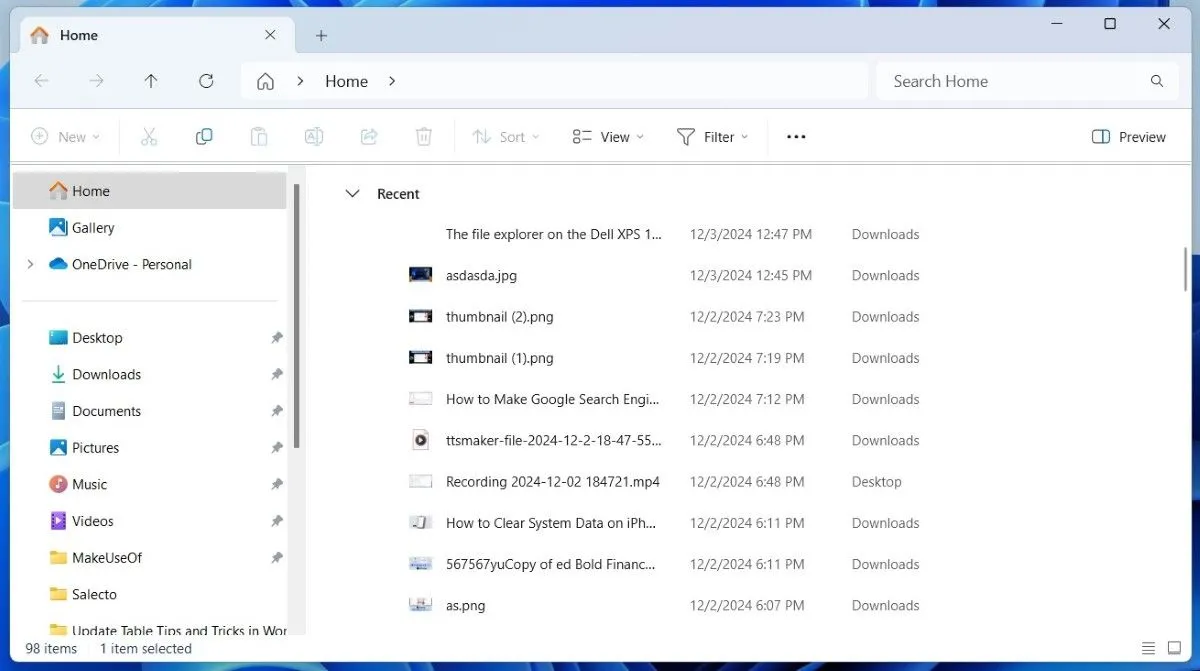 Màn hình File Explorer hiển thị các tệp đã truy cập gần đây
Màn hình File Explorer hiển thị các tệp đã truy cập gần đây
2. Ngăn Xem Trước (Preview Pane) Để Xem Nhanh Tệp
Ngăn xem trước (Preview Pane) trong File Explorer là một tính năng đột phá khác giúp tăng cường năng suất của tôi. Nó cho phép tôi xem trước nội dung của các tệp mà không cần phải mở chúng. Tôi thấy điều này đặc biệt hữu ích khi phải duyệt qua hàng chục tệp để tìm đúng tài liệu mình cần.
Dù là xem nhanh các tệp PDF, kiểm tra hình ảnh hay lướt qua các tệp văn bản, Ngăn xem trước đều cung cấp một cái nhìn tổng quan nhanh chóng ngay trong cửa sổ Explorer. Và khi không cần dùng đến, tôi có thể dễ dàng nhấn tổ hợp phím tắt Alt + P để ẩn nó đi. Tính năng này đặc biệt quan trọng với những người dùng xử lý nhiều loại định dạng tài liệu khác nhau.
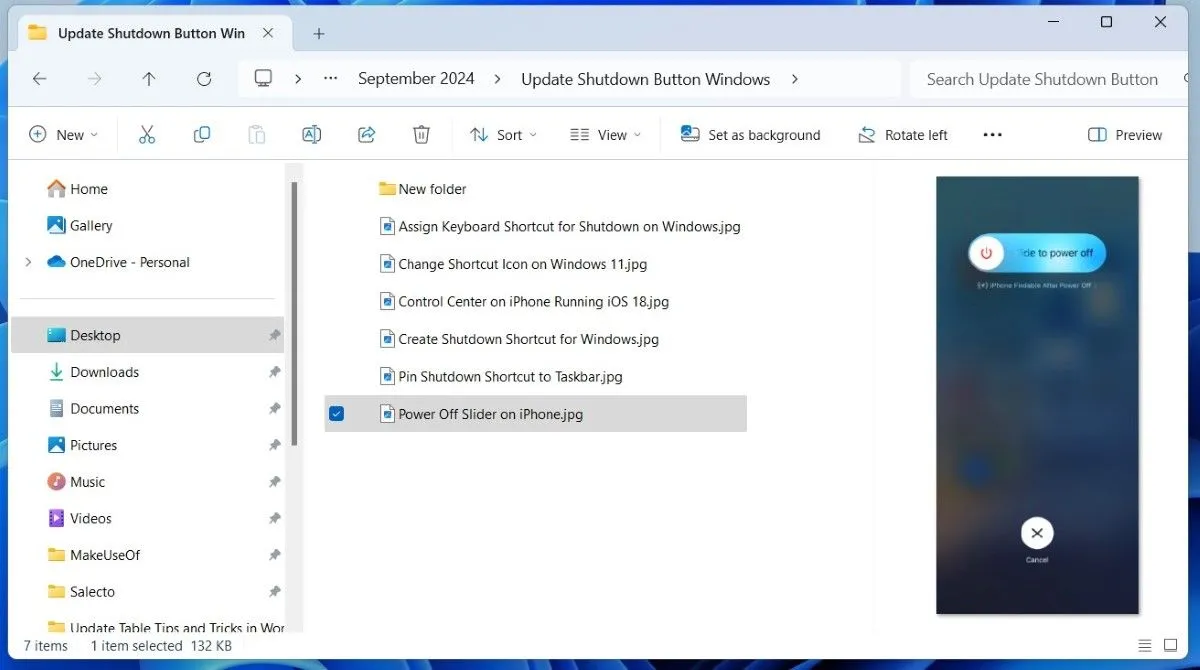 Ngăn xem trước (Preview Pane) trong File Explorer của Windows 11
Ngăn xem trước (Preview Pane) trong File Explorer của Windows 11
3. Ngăn Truy Cập Nhanh (Quick Access Pane)
Một trong những tính năng File Explorer được tôi sử dụng nhiều nhất là ngăn Truy cập nhanh (Quick Access pane) – thanh bên trái luôn sẵn sàng để truy cập. Tôi thường ghim các thư mục hay dùng vào Truy cập nhanh để có thể chuyển đến chúng ngay lập tức chỉ với một cú nhấp chuột.
Ngăn này cũng tự động cập nhật để hiển thị các thư mục đã mở gần đây, giúp tôi tiết kiệm thời gian khi cần quay lại một nội dung vừa làm việc. Thanh Truy cập nhanh không chỉ dành cho thư mục; nó còn cung cấp quyền truy cập dễ dàng vào thẻ Trang chủ (Home), This PC, và ổ đĩa Mạng (Network). Đây là nền tảng để bạn tổ chức dữ liệu một cách thông minh, rút ngắn thời gian di chuyển giữa các thư mục quan trọng.
4. Tích Hợp Với Google Drive
Mặc dù OneDrive được tích hợp sẵn với File Explorer theo mặc định, tôi lại thích sử dụng Google Drive để lưu trữ tệp của mình trên đám mây. Tôi rất đánh giá cao sự đơn giản khi thêm Google Drive vào File Explorer. Tất cả những gì tôi cần làm là tải xuống ứng dụng Google Drive và làm theo hướng dẫn. Tương tự, bạn cũng có thể thêm Dropbox vào File Explorer theo cách tương tự. Sau đó, tôi có thể truy cập, quản lý và thậm chí chỉnh sửa các tệp đám mây giống như bất kỳ tệp cục bộ nào khác. Điều này giúp loại bỏ nhu cầu mở trình duyệt web mỗi khi tôi muốn truy cập Google Drive, mang lại sự tiện lợi vượt trội.
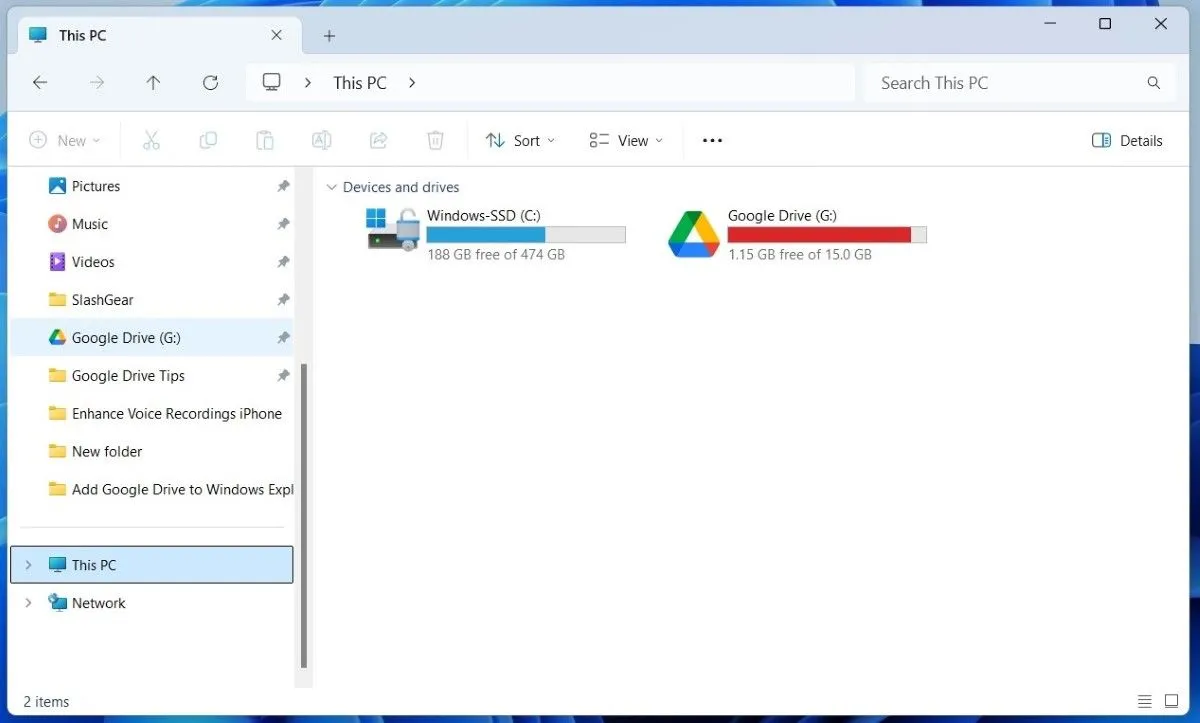 Tích hợp Google Drive trong giao diện File Explorer trên Windows 11
Tích hợp Google Drive trong giao diện File Explorer trên Windows 11
5. Bộ Lọc Tìm Kiếm Để Tìm Tệp Nhanh Chóng
Thành thật mà nói, việc định vị các tệp và thư mục quan trọng đôi khi có thể là một cơn đau đầu, ngay cả với chức năng tìm kiếm của File Explorer. Để khắc phục điều này, tôi sử dụng các bộ lọc tìm kiếm để thu hẹp kết quả và nhanh chóng tìm thấy thứ mình đang tìm kiếm.
Thay vì cuộn không ngừng, tôi có thể lọc kết quả tìm kiếm theo loại tệp, ngày sửa đổi, kích thước và nhiều tùy chọn chi tiết hơn. Ví dụ, tôi có thể gõ size:>200MB để nhanh chóng tìm tất cả các tệp lớn hơn 200MB trên một ổ đĩa cụ thể, hoặc datemodified:last week để xem các tệp tôi đã làm việc trong tuần qua. Điều này giúp tôi tiết kiệm rất nhiều thời gian, đặc biệt khi tôi đang tìm kiếm một thứ gì đó cụ thể. Phần tốt nhất? Tôi có thể lưu các tìm kiếm của mình trong File Explorer, vì vậy tôi không cần phải thiết lập lại các bộ lọc mỗi lần.
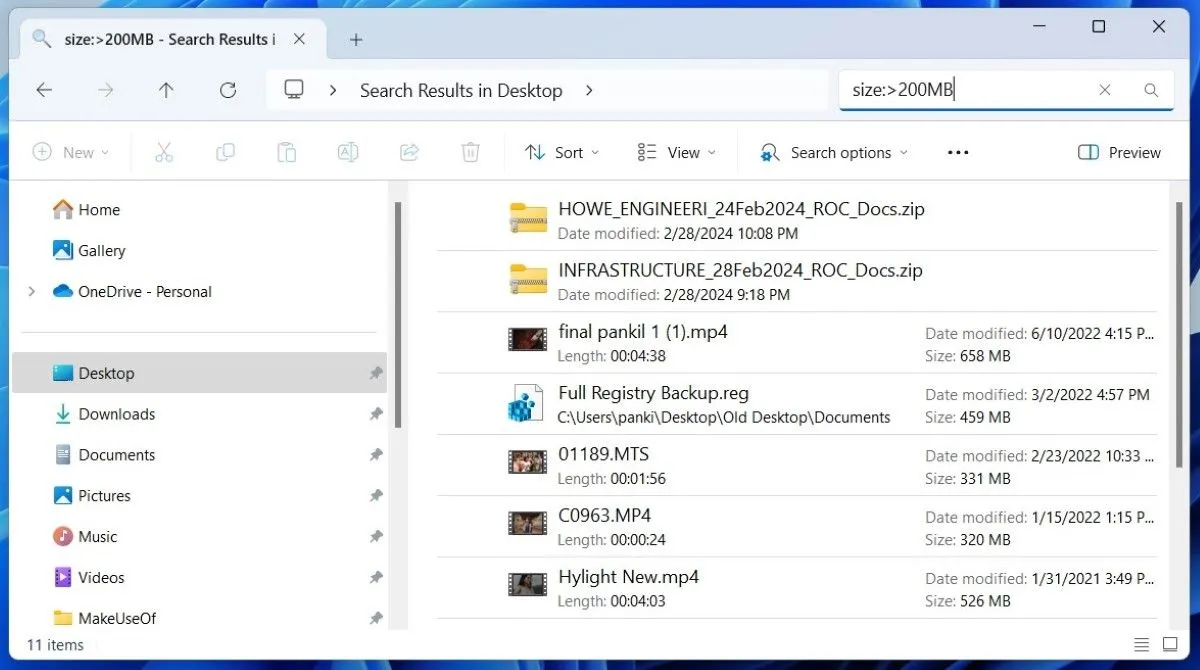 Giao diện sử dụng bộ lọc tìm kiếm nâng cao trong File Explorer
Giao diện sử dụng bộ lọc tìm kiếm nâng cao trong File Explorer
6. Truy Cập Dễ Dàng Ảnh Với Thẻ Thư Viện (Gallery Tab)
Thẻ Thư viện (Gallery tab) là một trong những bổ sung gần đây cho File Explorer, và tôi không thể tưởng tượng việc quản lý ảnh của mình mà không có nó.
Nó tổng hợp hình ảnh từ tất cả các thư mục chính của tôi vào một vị trí dễ xem. Tôi cũng thích cách nó có thể đồng bộ hóa với điện thoại của tôi để nhanh chóng truy cập ảnh từ cả hai thiết bị. Hơn nữa, thanh điều hướng theo dòng thời gian ở bên phải cung cấp một cách thuận tiện để cuộn qua ảnh của tôi theo ngày tháng. Tính năng này biến File Explorer thành một công cụ quản lý ảnh mạnh mẽ, không chỉ dừng lại ở việc duyệt tệp thông thường.
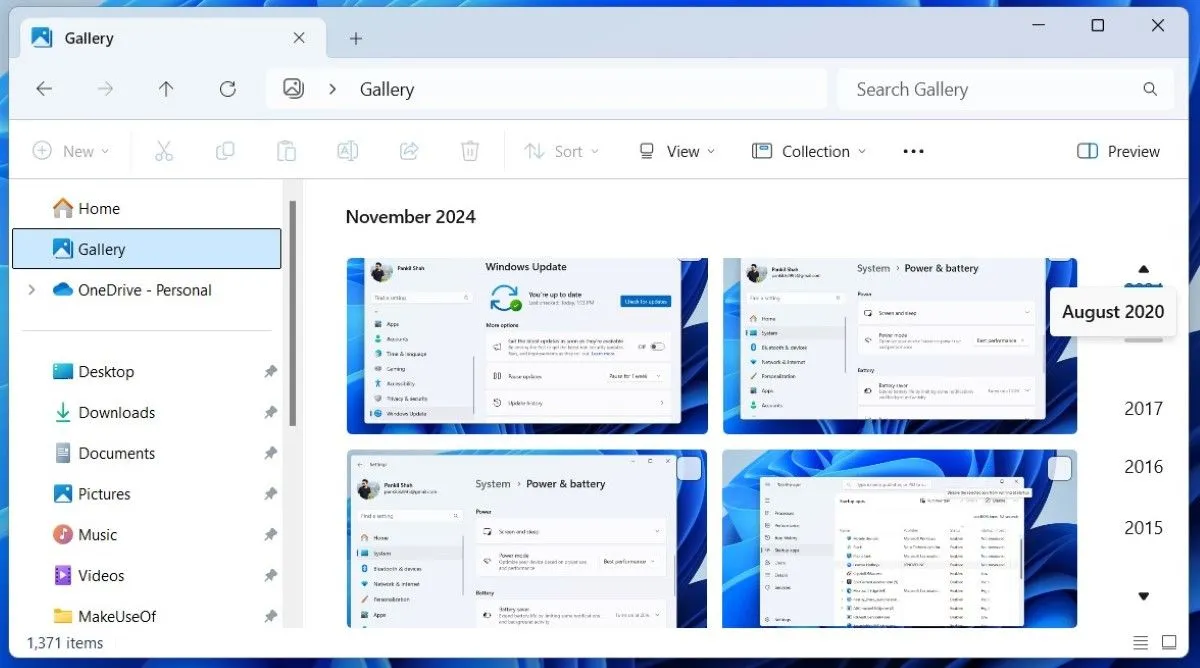 Thẻ Thư viện (Gallery) mới trong File Explorer giúp quản lý ảnh dễ dàng
Thẻ Thư viện (Gallery) mới trong File Explorer giúp quản lý ảnh dễ dàng
7. Các Tab Trong File Explorer
Tôi nghĩ tôi thay mặt cho tất cả mọi người khi nói rằng các tab trong File Explorer là một trong những tính năng tốt nhất mà Windows đã giới thiệu trong những năm gần đây. Khả năng mở nhiều thư mục trong một cửa sổ duy nhất giúp loại bỏ sự cần thiết của nhiều cửa sổ lộn xộn trên màn hình của tôi. Việc điều hướng giữa các thư mục, kéo và thả tệp, và giữ mọi thứ được tổ chức mà không gây hỗn loạn trở nên dễ dàng hơn nhiều.
Ngoài ra, tôi rất thích việc có thể sử dụng các phím tắt giống như trình duyệt—Ctrl + T để mở một tab mới, Ctrl + W để đóng một tab, và Ctrl + Tab để chuyển đổi giữa các tab. Đối với tôi, tất cả là về hiệu quả và tiết kiệm không gian, và các tab này thực hiện cả hai một cách hoàn hảo.
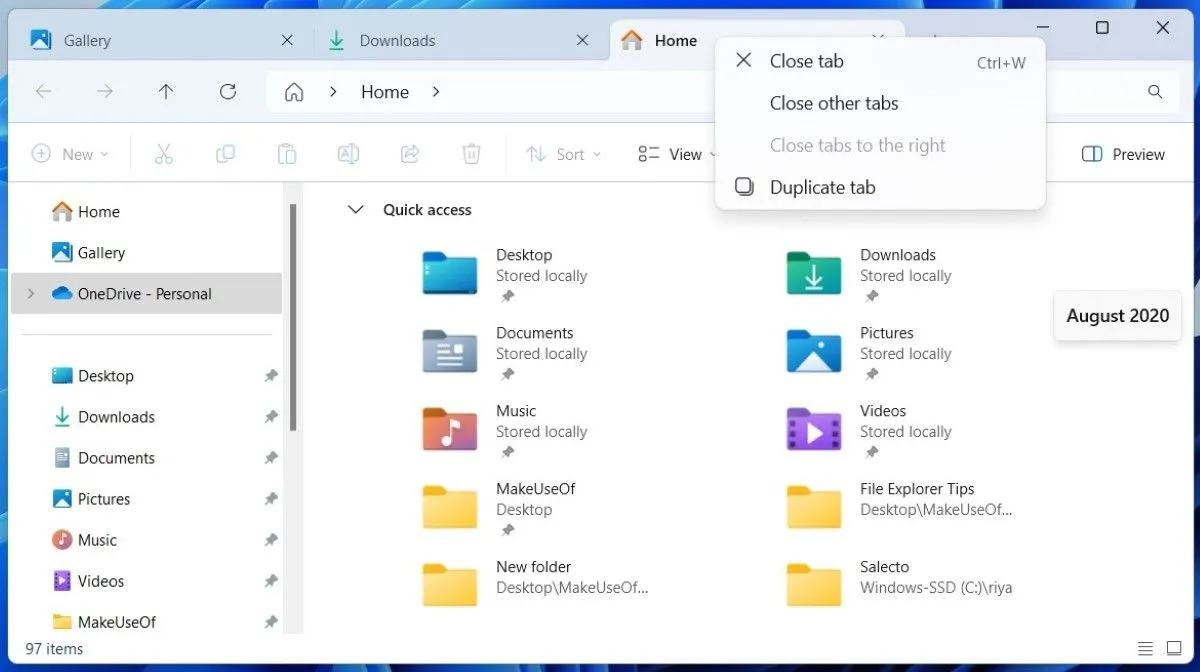 File Explorer trên Windows 11 với tính năng tab đa nhiệm tiện lợi
File Explorer trên Windows 11 với tính năng tab đa nhiệm tiện lợi
8. Đổi Tên Nhiều Tệp Trong Vài Giây
Trong khi việc đổi tên một tệp đơn lẻ không mất nhiều thời gian, có những lúc tôi cần đổi tên nhiều tệp cho mục đích tổ chức hoặc cập nhật hàng loạt.
File Explorer giúp quá trình này trở nên đơn giản. Tất cả những gì tôi phải làm là chọn tệp đầu tiên, nhấn F2 để đổi tên nó, và sau đó chỉ cần sử dụng phím Tab để di chuyển qua các tệp còn lại và đổi tên từng cái một—nó cực kỳ hiệu quả.
Ngoài ra, tôi có thể chọn tất cả các tệp, nhấn F2, nhập một tên, và nhấn Enter. Điều này cho phép File Explorer tự động đổi tên chúng theo trình tự, chẳng hạn như Image, Image (1), Image (2), v.v. Tính năng này giúp tôi tiết kiệm rất nhiều thời gian khi làm việc với các thư mục lớn chứa ảnh hoặc tài liệu.
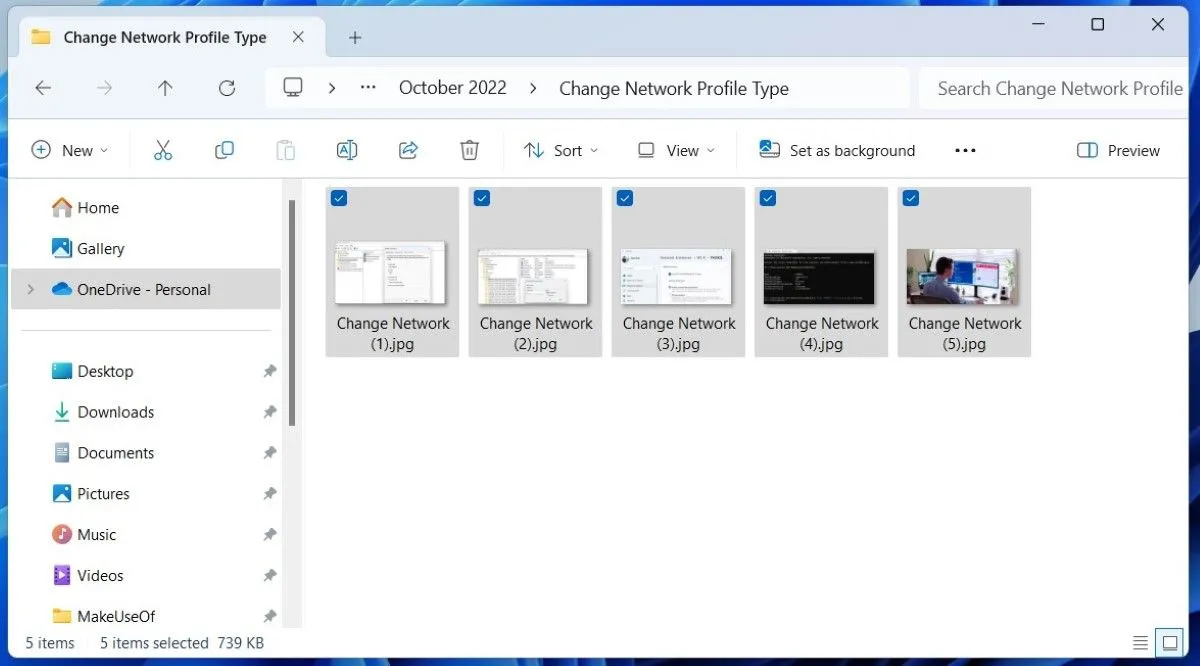 Ảnh chụp màn hình File Explorer hiển thị các tệp có tên tương tự đang được đổi tên hàng loạt
Ảnh chụp màn hình File Explorer hiển thị các tệp có tên tương tự đang được đổi tên hàng loạt
9. Chia Sẻ Tệp Dễ Dàng
Một trong những tính năng bị bỏ qua nhiều nhất của File Explorer là nút Chia sẻ (Share) trên thanh công cụ. Tôi sử dụng nó mọi lúc để gửi tệp qua email, gửi đến điện thoại của tôi qua Chia sẻ lân cận (Nearby Sharing), hoặc chia sẻ qua các ứng dụng như Teams hoặc WhatsApp.
Bằng cách này, tôi không cần phải mở các ứng dụng theo cách thủ công. Hơn nữa, tôi có thể gửi nhiều tệp cùng một lúc mà không gặp bất kỳ rắc rối nào, giúp tôi tiết kiệm cả thời gian và công sức. Đây là một công cụ tiện ích cho bất kỳ ai cần chia sẻ tài liệu nhanh chóng và thường xuyên.
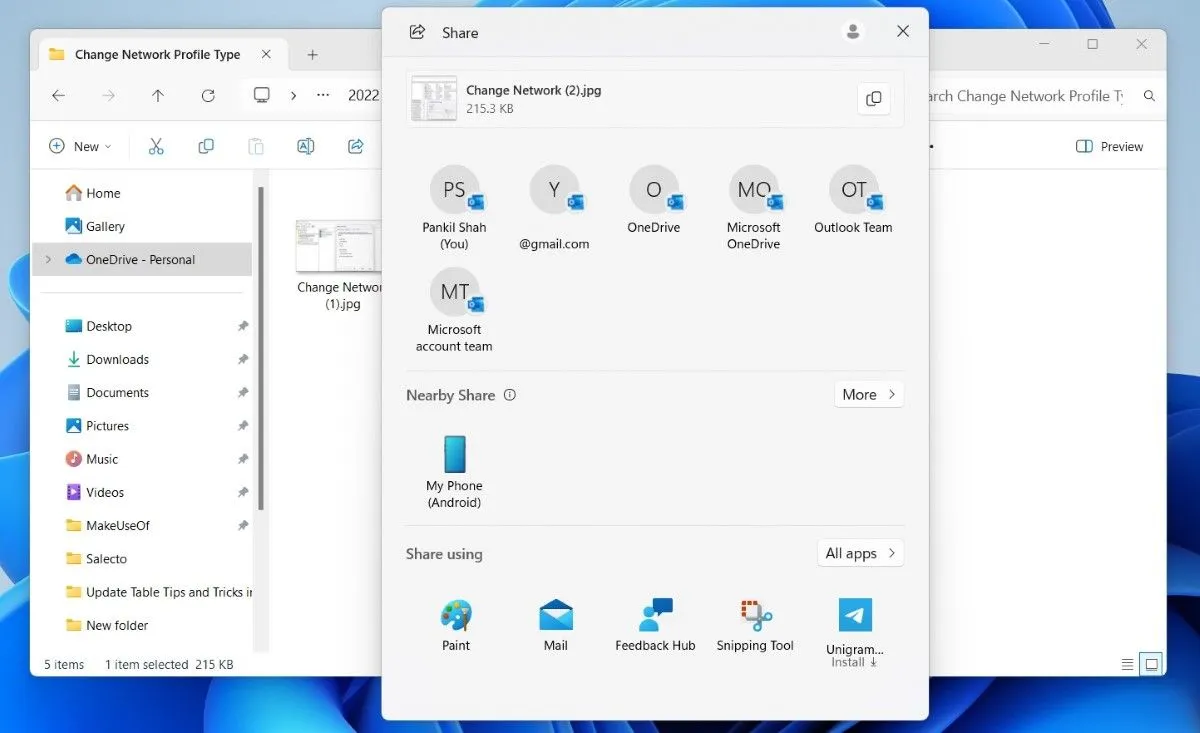 Menu chia sẻ tệp trực tiếp trong File Explorer của Windows 11
Menu chia sẻ tệp trực tiếp trong File Explorer của Windows 11
10. Phím Tắt Bàn Phím Để Điều Hướng Nhanh Chóng
Cuối cùng, tôi không thể tưởng tượng việc điều hướng qua File Explorer mà không có các phím tắt bàn phím. Chẳng hạn, nhấn Windows + E ngay lập tức mở File Explorer, trong khi Ctrl + N cho phép tôi nhanh chóng nhân đôi một cửa sổ. Tôi cũng dựa vào Alt + Mũi tên trái để quay lại thư mục trước đó và Alt + Mũi tên phải để di chuyển nhanh về phía trước.
Những phím tắt này giúp tôi tiết kiệm rất nhiều thời gian và thao tác. Nếu bạn tò mò, bạn có thể tìm thấy danh sách đầy đủ các phím tắt File Explorer trên trang hỗ trợ của Microsoft. Việc thành thạo các phím tắt là một bước quan trọng để trở thành người dùng Windows chuyên nghiệp, tối ưu hóa mọi thao tác hàng ngày.
Kết Luận
File Explorer đã được cải thiện đáng kể trong thời gian gần đây, và các tính năng tôi đã nêu bật thực sự đã thay đổi cách tôi sử dụng nó. Dù là giao diện theo tab, khả năng truy cập liền mạch các tệp đám mây hay ngăn xem trước để kiểm tra tệp nhanh chóng, những tính năng này tạo nên sự khác biệt rất lớn. Với vai trò là một chuyên gia SEO và biên tập viên công nghệ, tôi khẳng định rằng việc tận dụng tối đa những công cụ này sẽ giúp bạn làm chủ File Explorer và nâng cao hiệu suất làm việc.
Nếu bạn chưa khám phá những tính năng này, tôi thực sự khuyên bạn nên dùng thử—bạn sẽ không hối tiếc! Hãy bắt đầu áp dụng ngay hôm nay để trải nghiệm sự tiện lợi và hiệu quả mà File Explorer mang lại.